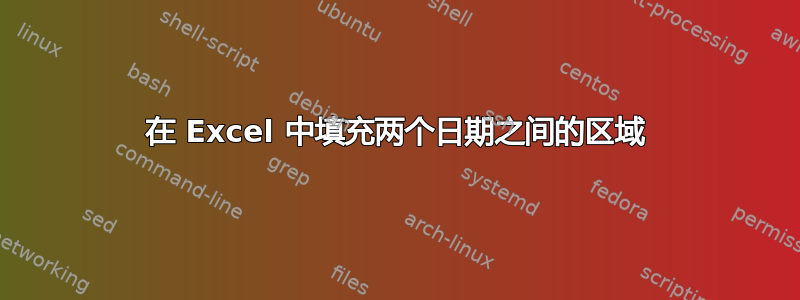
我正在尝试创建一个图表来比较日期的重叠。有点像带有条形图的时间线,每个类别从开始日期开始,到偏移日期结束。
我在下面提供了示例数据。对于这些数据,我将制作 5 个水平条形图,X 轴上是日期。Y 轴可以是类别类型。
一直在尝试使用 Excel 中的折线图和条形图,但它们就是不对。任何建议都很好!
Category Onset Offset
B1 12/1/2014 3/1/2015
B2 10/1/2014 1/1/2015
B3 5/1/2014 1/1/2015
B4 6/1/2014 8/1/2014
B5 6/1/2014 10/1/2014
答案1
我假设你想要这样的东西:

在工作簿中设置另一个区域,其尺寸与数据区域相同(示例中为 3×6)。它可以位于另一张工作表上;现在,我们假设它在列中X- Z。假设您向我们显示的数据为A1:C6,它将为X1:Z6。设置
X1→=A1。将一列拖到右侧以获得Y1→=B1;向下拖动以覆盖所有数据(即第 6 行)。“开始”日期现在应显示为数字(例如,41974、41913、41760、41791 和 41791)。
请注意,您可以使用“复制”和“粘贴链接”执行与上述相同的操作。Z2→=C2-B2并向下拖动。这显然给出了每个类别的持续时间。Bn
然后
- 创建数据的“堆积条形图”
X1:Z6。 - 选择“Onset”数据系列并将其格式设置为“无填充”和“无线条”。(我不得不点击“无线条”两次才能让它相信我。)
- 选择“横轴”(即X轴),并将“数字”格式设置为“日期”。
- 或者,进入“轴选项”并调整最小值和/或最大值。例如,对于您的数据,Excel 将 X 轴默认为 41600-42100 的范围,即使数据中的最低值是 41760。我通过将最小值更改为 41700 来生成上面显示的图表。记下主要单位值。对我来说,它最初默认为 100,但当我更改最小值时更改为 50。100 是一个更好的值。调整到适合您的数据的任何值。
- 或者,删除“图例”。
另外一个选择:
- 在工作簿中的某个位置,计算
MIN(B2:C6)和MAX(B2:C6)。将它们格式化为数字显示。使用这些作为 X 轴的最小值和最大值。(您必须将它们复制为文字数值,并且如果数据发生变化,它们不会自动更新。) - 如果您希望 X 轴代表整个月份,请使用
EOMONTH(MIN(B2:C6), -1) + 1和EOMONTH(MAX(B2:C6), 0)获取数据集中第一个月的第一天以及最后一个月的最后一天。


